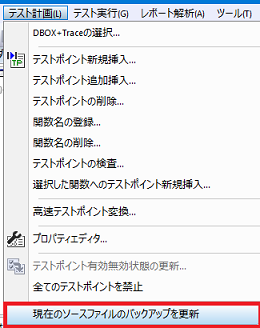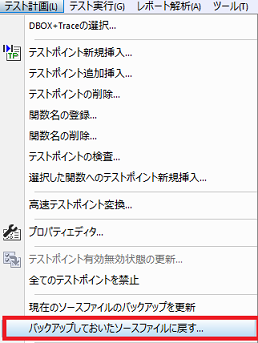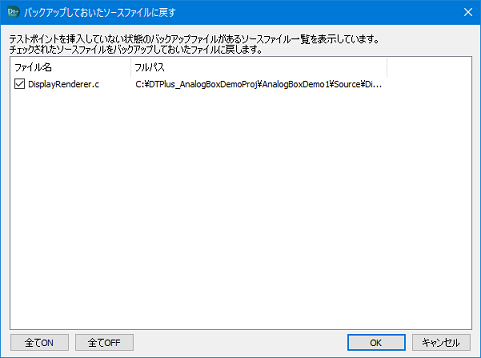2022/12/21
2023/2/2
製品
DT+Trace, DT10, DT-Win
カテゴリー
How-to
タグ
テストポイント
1995 Views
ソースコードをバックアップの状態に戻す
テストポイント挿入位置にテストポイントを挿入する一行分のスペースがない場合、その分のスペースを確保し挿入します。この場合、テストポイントを削除しても、挿入された一行分のスペースは削除されず、完全に元の形にソースコードを戻すことはできません。
[バックアップしておいたソースファイルに戻す]機能を使用することで、バックアップをしていたソースファイルに差し戻すことで、ソースファイルを完全にテストポイント挿入前の状態に戻すことができます。
ソースファイルをバックアップする
ソースコードをテストポイント挿入前の状態に戻す機能を使用するために、あらかじめバックアップを取っておきます。バックアップは、ソースファイルに一つもテストポイントが入っていない状態でのみ、行うことが出来ます。バックアップのタイミングは以下の通りです。
- テストポイントが入っていない状態のソースファイルをプロジェクトに登録した時
- プロジェクト登録時に、テストポイントが挿入されていないソースのみバックアップを行います。
- インポートによるソースファイル登録時にはバックアップは行いません。
- テストポイントが入っていない状態のソースファイルをDT+Mergeした時
- 一度本アプリケーションに登録してテストポイントを入れたソースファイルに対して、外部エディタでソースファイルを変更すると、DT+Mergeが起動します。その際、ソースファイル内にテストポイントがない場合、バックアップを行います。
- ユーザーが任意で、「現在のソースファイルのバックアップを更新する」コマンドを実行した時
- メニューの[テスト計画]→[現在のソースファイルのバックアップを更新する]をクリックすると、バックアップファイルを更新します。このコマンドが実行できるのは、テストポイントが挿入されていないソースファイルがある時のみです。

- バックアップファイルは以下のフォルダに作成されます。
<DT+Traceプロジェクトが保存されているフォルダ>\DT_<プロジェクト名>_BKS\init\
- メニューの[テスト計画]→[現在のソースファイルのバックアップを更新する]をクリックすると、バックアップファイルを更新します。このコマンドが実行できるのは、テストポイントが挿入されていないソースファイルがある時のみです。
バックアップしておいたソースファイルに戻す
- メニューの[テスト計画] → [バックアップしておいたソースファイルに戻す]をクリックします。

- ダイアログが表示されますので、ソースファイルを選択し、[OK]を選択します。

- バックアップのソースファイルに差し戻します。ソースの状態を元に戻すと同時に、ソースコード内のテストポイントマクロの削除、および本アプリケーションプロジェクトのテストポイント情報を削除します。